Vue 开发实战三:重写登录
本文将使用 elementUI 重写登录页面。
代码将同步至 Github 仓库。为避免覆盖原登录页面的代码,本文将新登录组件命名为 NewLogin.vue,路由指定为 /new_login。
ElementUI 安装和引入
安装
npm i element-ui -S
全局引入
在 main.js 中添加以下内容:
import ElementUI from 'element-ui';
import 'element-ui/lib/theme-chalk/index.css';
Vue.use(ElementUI);
ElementUI 重写登录
页面所用组件含 Button 按钮、Input 输入框、Message 消息提示、Form 表单。相信结合官方指南,学习者很容易上手这些组件的使用,所以这里直接放出重写后的源代码。
<template>
<div id="login" class="login">
<img class="bgbox" id="bgbox" alt="" src="../../src/assets/background.png">
<div class="wrap">
<h1>登 录</h1>
<el-form :model="form" ref="form" class="form">
<el-form-item prop="username">
<el-input placeholder="用户名或邮箱" type="username" v-model="form.username" autocomplete="off"></el-input>
</el-form-item>
<el-form-item id="password" prop="password">
<el-input
placeholder="密码"
show-password
type="password"
v-model="form.password"
autocomplete="off"
@keyup.enter.native="login"
></el-input>
</el-form-item>
<el-form-item class="btn_login">
<el-button type="primary" @click="login">登 录</el-button>
</el-form-item>
</el-form>
<div class="suffix">
<p @click="toRegister">注册帐号</p>
</div>
</div>
</div>
</template>
<script>
import qs from "qs";
export default {
name: "NewLogin",
data() {
return {
form: {
username: '',
password: '',
}
}
},
methods: {
login: function () {
// 检查表单是否有填写内容
if (this.form.username === '' || this.form.password === '') {
this.$message.warning("请输入用户名和密码!");
return;
}
this.$axios({
method: 'post', /* 指明请求方式,可以是 get 或 post */
url: '/user/login', /* 指明后端 api 路径,由于在 main.js 已指定根路径,因此在此处只需写相对路由 */
data: qs.stringify({ /* 需要向后端传输的数据,此处使用 qs.stringify 将 json 数据序列化以发送后端 */
username: this.form.username,
password: this.form.password
})
})
.then(res => { /* res 是 response 的缩写 */
switch (res.data.status_code) {
case 200:
this.$message.success("登录成功!");
/* 将后端返回的 user 信息使用 vuex 存储起来 */
this.$store.dispatch('saveUserInfo', {
user: {
'username': res.data.username,
'token': res.data.token,
'userId': res.data.user_id
}
});
/* 从 localStorage 中读取 preRoute 键对应的值 */
const history_pth = localStorage.getItem('preRoute');
/* 若保存的路由为空或为注册路由,则跳转首页;否则跳转前路由(setTimeout表示1000ms后执行) */
setTimeout(() => {
if (history_pth == null || history_pth === '/register') {
this.$router.push('/');
} else {
this.$router.push({ path: history_pth });
}
}, 1000);
break;
case 401:
this.$message.error("用户名不存在!");
break;
case 402:
this.$message.error("密码错误!");
break;
}
})
.catch(err => {
console.log(err); /* 若出现异常则在终端输出相关信息 */
})
},
toRegister: function () {
// 跳转注册的路由
this.$router.push('/register');
}
}
}
</script>
<style scoped>
#login {
font-family: 'Noto Serif SC', serif;
margin-top: 60px;
}
#login >>> .el-input__inner {
font-family: 'Noto Serif SC', serif;
}
#login .bgbox {
display: block;
opacity: 1;
z-index: -3;
position: fixed;
left: 0;
top: 0;
width: 100%;
height: 100%;
object-fit: cover;
transition: opacity 1s,transform .25s,filter .25s;
backface-visibility: hidden;
}
#login .logo {
cursor: pointer;
overflow: hidden;
height: 150px;
}
#login .wrap {
width: 300px;
height: 315px;
padding: 0 25px 0 25px;
line-height: 40px;
position: relative;
display: inline-block;
background-color: rgba(255, 255, 255, 0.85);
border-radius: 20px;
}
#login .btn_login {
margin-top: 25px;
text-align: center;
}
#login .btn_login button{
line-height: 10px;
font-family: 'Noto Serif SC', serif;
width: 100%;
height: 38px;
}
#login .suffix {
font-size:14px;
line-height:10px;
color:#999;
cursor: pointer;
float:right;
}
</style>
效果图如下:
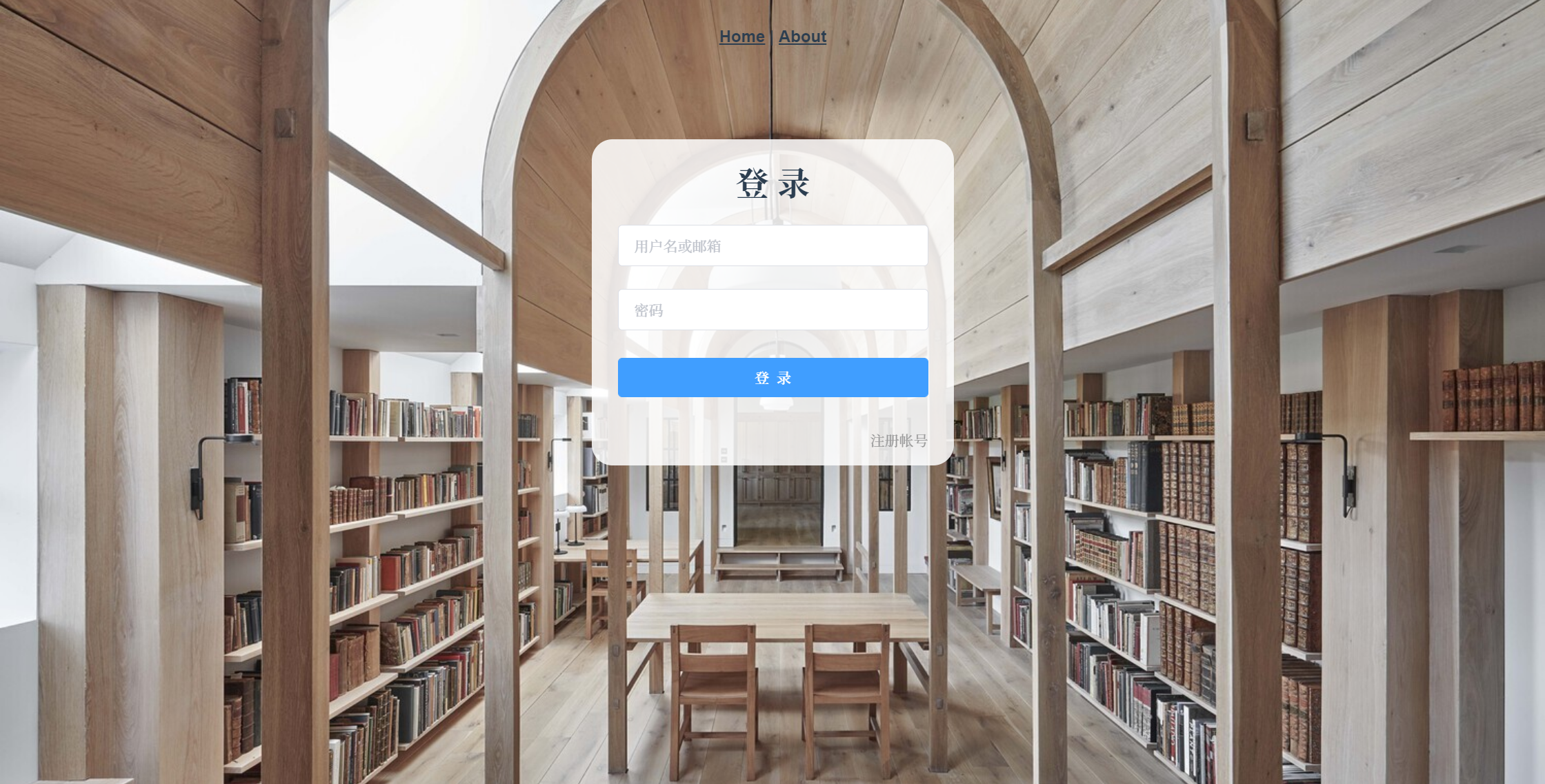
代码提示
响应回车事件
在上面代码中,有这样一段代码:
<el-input
placeholder="密码"
show-password
type="password"
v-model="form.password"
autocomplete="off"
@keyup.enter.native="login"></el-input>
@keyup.enter.native="login" 表示,用户在该输入框中使用键tade盘回车后,将触发 login 函数。
Scoped CSS
可以看到,在目前所写的组件中,<style> 标签都有 scoped 属性,其作用是,保证它的 CSS 只作用于当前组件中的元素,防止不同组件(包含父组件与子组件之间)定义的类名相同的 CSS 类作用域混乱。
更详细的介绍可见 Scoped CSS - Vue Loader。
然而,使用 ElementUI 等 UI 组件库后,会遇到这样的情况:我们想在本页面文件中修改使用的 UI 组件的内置样式,但 UI 组件是定义于本文件外的,使用 scoped 属性后无法通过类名正常的指定和修改。当然,还是有办法修改其样式的,比如上面代码所使用的。
在上面代码的 CSS 部分,有这样的字段:
#login >>> .el-input__inner {}
>>> 是 CSS 中的深度作用选择器,顾名思义,它能使 scoped 样式中的一个选择器作用得更深,例如影响子组件。
<style scoped>
.a >>> .b { /* ... */ }
</style>
将编译成:
.a[data-v-f3f3eg9] .b { /* ... */ }
由此可见,通过深度作用选择器,我们可以在某个 Vue 文件的 scoped 样式中修改指定 UI 子组件的样式,且不会影响其它 Vue 文件中该 UI 子组件的原始样式。